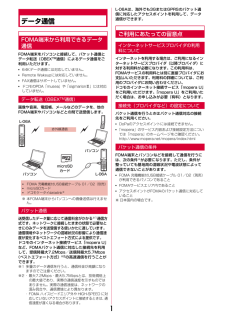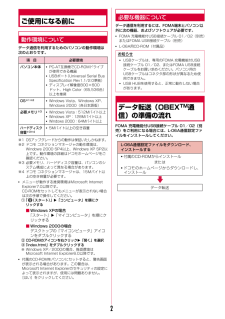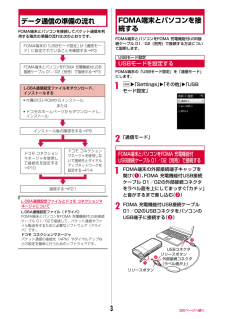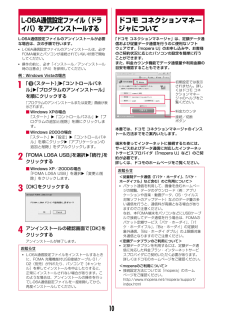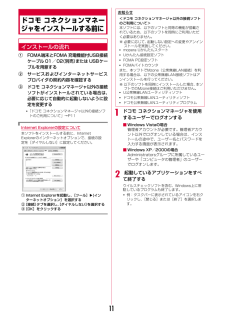Q&A
取扱説明書・マニュアル (文書検索対応分のみ)
"充電"5 件の検索結果
"充電"120 - 130 件目を表示
全般
質問者が納得FOMAカードを一度抜いて、再度入れてみて下さい。そして電池パックも、再度入れなおしてみてて下さい。共に方向お間違えなく・・・・それで充電して電源入れても症状改善されないようであればドコモショップで修理相談です。
5418日前view330
全般
質問者が納得L-06Aの充電ランプは、充電が開始されると液晶のイルミネーション部分が点灯します。充電がkん量すると、イルミネーションランプは消灯するようになっていますよ♪壊れやすいかどうかは、持ち主様の利用状況にもよりますので一概には言えませんが、国産メーカ同様の各試験を通過し、基準を守って販売されているものなので、なんとも回答が致しかねますが・・・^_^;LG電子が当初参入してきた当時よりは、だいぶ故障も少なくなった感があります。
5101日前view139
全般
質問者が納得ドコモショップのほか、マイドコモのポイント交換のサイトから申し込みができます。マイドコモのサイトで申し込めば、郵送で送られてきますが送料が525円かかります。
5181日前view34
全般
質問者が納得2100円です。質問者様のケータイが、購入から2年以上で初めての電池交換であれば無料で電池がもらえたり、もしくは500ポイントで電池がもらえるサービスもあるので、購入よりまずはそのドコモプレミアクラブの電池特典が付与されているかどうかの確認をされた方がお得に電池がもらえるかもしれませんね。万が一、本体が悪い可能性もあるので、購入前にドコモショップにあるテスト用電池で本体側の不調か、電池の不調で間違いないのかを確認されてから購入された方がいいでしょう
5118日前view82
全般
質問者が納得キズ、へこみ、水濡れの形跡があることから、もしかしたら、修理不能品と扱われる、可能性があります。ただし、その場で突き返される事はなく、修理に出した上で、内部の腐食や基盤の損傷がなければ、修理して貰える事もありますので、諦める必要はありません。では、有償修理と仮定してお話させて、頂きたいと思います。①ドコモプレミアクラブに入っていますか?月会費は無料です。もし入っていたら、修理代金は、5250円が上限ですので、これを超えて請求される事は、ありません。5250円以内で修理できます。ただし、水濡れ、全損の修理不能...
5415日前view113
1データ通信FOMA端末から利用できるデータ通信FOMA端末をパソコンと接続して、パケット通信とデータ転送(OBEXTM通信)によるデータ通信をご利用いただけます。*64Kデータ通信には対応していません。Remote Wakeupには対応していません。FAX通信はサポートしていません。 ドコモのPDA「musea」や「sigmarionⅢ」には対応していません。データ転送(OBEXTM通信)画像や音楽、電話帳、メールなどのデータを、他のFOMA端末やパソコンなどとの間で送受信します。※ 本FOMA端末からパソコンへの画像送信は行えません。パケット通信送受信したデータ量に応じて通信料金がかかる※1通信方式です。ネットワークに接続したままの状態で必要なときにのみデータを送受信する使いかたに適しています。通信環境やネットワークの混雑状況の影響により通信速度が変化するベストエフォート方式による提供です。ドコモのインターネット接続サービス「mopera U」など、FOMAパケット通信に対応した接続先を利用して、受信時最大7.2Mbps/送信時最大5.7Mbps(ベストエフォート方式)※2の高速通信を行うことができます。...
2ご使用になる前に動作環境についてデータ通信を利用するためのパソコンの動作環境は次のとおりです。※1 OSアップグレードからの動作は保証いたしかねます。※2 ドコモ コネクションマネージャの動作環境は、Windows 2000 SP4以上、Windows XP SP2以上です。動作環境の詳細はドコモホームページをご確認ください。※3 必要メモリ、ハードディスク容量は、パソコンのシステム構成によって異なる場合があります。※4 ドコモ コネクションマネージャは、15Mバイト以上の空き容量が必要です。メニューが動作する推奨環境はMicrosoft Internet Explorer7.0以降です。CD-ROMをセットしてもメニューが表示されない場合は次の手順で操作してください。a「 (スタート)」w「コンピュータ」を順にクリックする■Windows XPの場合「スタート」w「マイコンピュータ」を順にクリックする■Windows 2000の場合デスクトップの「マイコンピュータ」アイコンをダブルクリックするb CD-ROMのアイコンを右クリック w「開く」を選択c「index.html」をダブルクリックする※ Wind...
3データ通信の準備の流れFOMA端末とパソコンを接続してパケット通信を利用する場合の準備の流れは次のとおりです。L-06A通信設定ファイルと ドコモ コネクションマネージャについてL-06A通信設定ファイル(ドライバ)FOMA端末とパソコンをFOMA 充電機能付USB接続ケーブル 01/02で接続して、パケット通信やファイル転送をするために必要なソフトウェア(ドライバ)です。ドコモ コネクションマネージャパケット通信の接続先(APN)やダイヤルアップなどの設定を簡単に行うためのソフトウェアです。FOMA端末とパソコンを接続するFOMA端末とパソコンをFOMA 充電機能付USB接続ケーブル 01/02(別売)で接続する方法について説明します。USBモード設定USBモードを設定するFOMA端末の「USBモード設定」を「通信モード」にします。aMw「Settings」w「その他」w「USBモード設定」b「通信モード」FOMA端末とパソコンをFOMA 充電機能付USB接続ケーブル 01/02(別売)で接続するaFOMA端末の外部接続端子キャップを開け(a)、FOMA 充電機能付USB接続ケーブル 01/02の外部接続...
4取り外しかたaFOMA 充電機能付USB接続ケーブル 01/02(別売)の外部接続コネクタのリリースボタンを押しながら、まっすぐ引き抜く(a)bパソコンのUSB端子からFOMA 充電機能付USB接続ケーブル 01/02を引き抜く( b)インストール/アンインストール時の注意点L-06A通信設定ファイル(ドライバ)やドコモ コネクションマネージャのインストール/アンインストール時は、次の点にご注意ください。 インストール/アンインストールを行う場合は、必ずパソコンの管理者権限を持ったアカウントで行ってください。それ以外のアカウントでインストール/アンインストールを行うとエラーになります。パソコンの管理者権限に関する設定や操作については、各パソコンメーカまたはマイクロソフト社にお問い合わせください。 インストール/アンインストールを行う前に、他のソフトウェアが稼動していないことを確認してください。稼動している場合は、ソフトウェアを終了させてから行ってください。■Windows Vistaの場合「ユーザーアカウント制御」画面が表示された場合は、「許可」または「続行」をクリックするか、パスワードを入力して[OK]を...
5L-06A通信設定ファイル(ドライバ)をインストールするFOMA端末とパソコンをはじめてFOMA 充電機能付USB接続ケーブル 01/02(別売)で接続する場合は、L-06A通信設定ファイルをインストールしておく必要があります。 L-06A通信設定ファイルのインストールは、必ずFOMA端末とパソコンが接続されていない状態で開始してください。操作の前に、必ず「インストール/アンインストール時の注意点」(P4)を参照してください。Windows Vistaにインストールする場合aL-06A用CD-ROMをパソコンにセットする「L-06A CD-ROM」画面が表示されます。パソコンの設定によっては、表示されない場合があります。その場合は、操作3に進みます。b画面右上の をクリックする「L-06A CD-ROM」画面が消えます。cパソコンとFOMA端末を接続するパソコンの画面のタスクバーから「新しいハードウェアが見つかりました」というポップアップメッセージが数秒間表示されます。接続方法→P3FOMA端末の電源が入っている状態で接続してください。d「ドライバソフトウェアを検索してインストールします(推奨)」をクリック...
6かんたん検索/目次/注意事項目 次本書の見かた/引きかた・・・・・・・・・・・ ・・・・・・・・・・ ・・・・・・・ ・・・・1かんたん検索・・・・・・・・・・・・ ・・・・・・・・・ ・・・・・・・・・・ ・・・・・・・ ・・・・4目次・・・・・・・・・・・・・・・・・・・・・・・・・・・・・・・・・・・・・・・・・・・・・・・・・・6L-06Aの主な機能 ・・・・・・・・・・ ・・・・・・・・・ ・・・・・・・・・・・・・・ ・・・・8安全上のご注意(必ずお守りください) ・・・・・・・・・・・・・・・・・ 10取り扱い上の注意・・・・・・・・・・・ ・・・・・・・・・・・・・・・・・・ ・・・・・・・ 21本体付属品および主なオプション品・・・・・・・・・・・ ・・・・・・・・・ 25ご使用前の確認27各部の名称と機能 ディスプレイの見かたタッチパネルの使いかた メニューの選択方法FOMAカードを使う電池パックの取り付けかた/取り外しかた充電する 電池残量 電源ON/OFF 日付/時刻設定 など電話/テレビ電話55電話/テレビ電話をかける リダイヤル/着信履歴 着もじ WORLD CALL 電話/テレ...
10L-06A通信設定ファイル(ドライバ)をアンインストールするL-06A通信設定ファイルのアンインストールが必要な場合は、次の手順で行います。L-06A通信設定ファイルのアンインストールは、必ずFOMA端末とパソコンが接続されていない状態で開始してください。操作の前に、必ず「インストール/アンインストール時の注意点」(P4)を参照してください。例:Windows Vista の場合a「 (スタート)」w「コントロールパネル」w「プログラムのアンインストール」を順にクリックする「プログラムのアンインストールまたは変更」画面が表示されます。■Windows XPの場合「スタート」w「コントロールパネル」w「プログラムの追加と削除」を順にクリックします。■Windows 2000の場合「スタート」w「設定」w「コントロールパネル」を順にクリックw「アプリケーションの追加と削除」をダブルクリックします。b「FOMA L06A USB」 を選択w「続行」をクリックする■Windows XP/2000の場合「FOMA L06A USB」を選択 w「変更と削除」をクリックします。c[OK]をクリックするdアンインストー...
11かんたん検索/目次/注意事項FOMA端末、電池パック、アダプタ、FOMAカードの取り扱いについて(共通)危険火のそば、直射日光の当たる場所、炎天下の車内などの高温の場所で使用、保管、放置しないでください。機器の変形、故障や、電池パックの漏液、発熱、破裂、発火、性能や寿命の低下の原因となります。また、ケースの一部が熱くなり、やけどの原因となることがあります。分解、改造をしないでください。また、ハンダ付けしないでください。火災、けが、感電などの事故または故障の原因となります。また、電池パックを漏液、発熱、破裂、発火させる原因となります。濡らさないでください。水やペットの尿などの液体が入ると発熱、感電、火災、故障、けがなどの原因となります。使用場所、取り扱いにご注意ください。FOMA端末に使用する電池パックおよびアダプタは、NTTドコモが指定したものを使用してください。指定品以外のものを使用した場合は、FOMA端末および電池パックやその他の機器を漏液、発熱、破裂、発火、故障させる原因となります。警告電子レンジなどの加熱調理機器や高圧容器に、電池パック、FOMA端末やアダプタ、FOMAカードを入れないでください。...
11ドコモ コネクションマネージャをインストールする前にインストールの流れa FOMA端末とFOMA 充電機能付USB接続ケーブル 01/02(別売)または USBケーブルを用意するbサービスおよびインターネットサービスプロバイダの契約内容を確認するcドコモ コネクションマネージャ以外の接続ソフトがインストールされている場合は、必要に応じて自動的に起動しないように設定を変更する「ドコモ コネクションマネージャ以外の接続ソフトのご利用について」→P11Internet Explore rの設定について本ソフトをインストールする前に、Internet Explorerのインターネットオプションで、接続の設定を[ダイヤルしない]に設定してください。aInternet Explorerを起動し、 [ツール]w[インターネットオプション]を選択するb[接続]タブを選択し、[ダイヤルしない]を選択するc[OK]をクリックするaドコモ コネクションマネージャを使用するユーザーでログオンする■Windows Vistaの場合管理者アカウントが必要です。管理者アカウント以外でログオンしている場合は、インストールの途中で、ユーザ...
12かんたん検索/目次/注意事項ガソリンスタンドなど引火性ガスが発生する場所に立ち入る場合は必ず事前に携帯電話の電源をお切りください。また充電もしないでください。ガスに引火する恐れがあります。ガソリンスタンド構内などでおサイフケータイをご利用になる際は必ず事前に電源を切った状態で使用してください。 (ICカードロックを設定されている場合にはロックを解除した上で電源をお切りください)使用中、充電中、保管時に、異臭、発熱、変色、変形など、いままでと異なるときは、直ちに次の作業を行ってください。1.電源プラグをコンセントやシガーライタソケットから抜く。2.FOMA端末の電源を切る。3.電池パックをFOMA端末から取り外す。そのまま使用すると発熱、破裂、発火または電池パックの漏液の原因となります。注意ぐらついた台の上や傾いた場所など、不安定な場所には置かないでください。落下して、けがや故障の原因となります。湿気やほこりの多い場所や高温になる場所には、保管しないでください。故障の原因となります。子供が使用する場合は、保護者が取り扱いの内容を教えてください。また、使用中においても、指示どおりに使用しているかをご注意くださ...
- 1